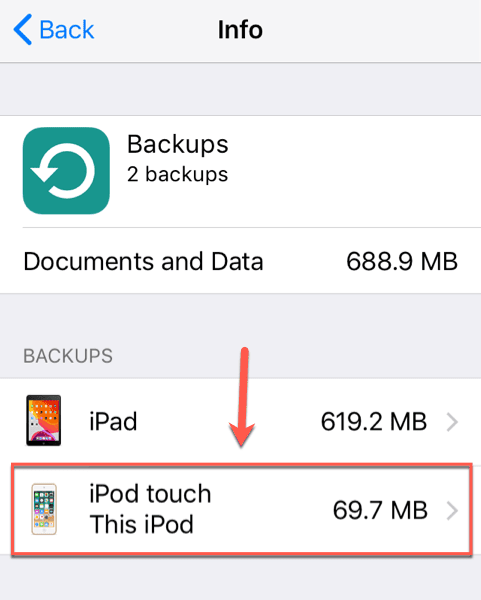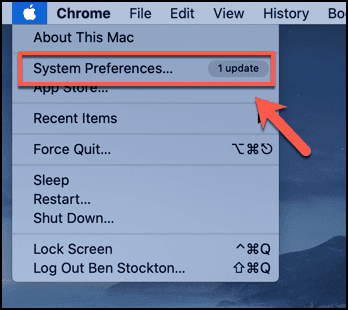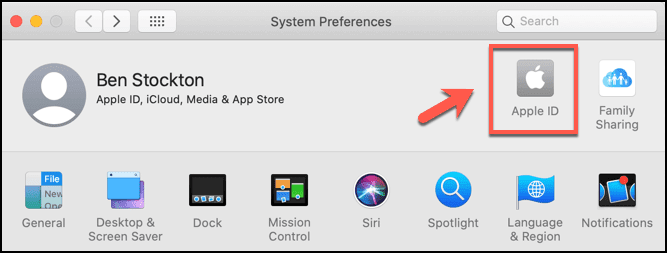iPhone이든 MacBook 이든 모든 Apple 기기 에는 5GB의 무료 iCloud 저장 공간이 제공됩니다. Apple 기기 소유자가 사진, 메시지 및 설정으로 이를 채우는 것은 매우 쉽지만 iOS 기기에서 iCloud에 자동으로 백업하여 무료 저장 공간을 빠르게 채울 수 있습니다.
문제를 해결하기 위해 추가 저장 공간을 구입할 수 있지만 iCloud 저장 공간을 주의 깊게 관리하면 그럴 필요가 없을 것입니다. 대신 iCloud에서 이전 백업을 살펴보고 삭제하여 더 중요한 다른 파일, 사진 및 백업을 위한 공간을 확보할 수 있습니다. macOS 및 iOS 모두에서 iCloud에서 백업을 삭제하는 방법은 다음과 같습니다.

iCloud에서 백업을 삭제하는 것이 안전합니까?(Is It Safe To Delete Backups From iCloud?)
간단히 말해서: 그렇습니다. iCloud 저장 공간에서 이전 기기 백업을 삭제하는 것은 완전히 안전합니다. 현재 해당 기기에 있는 데이터에는 영향을 미치지 않으므로 iPhone, iPad 또는 iPod 사용을 중단한 경우 iCloud에서 해당 기기의 백업을 안전하게 제거할 수 있습니다.
하지만 iOS 기기가 작동을 멈춘 경우를 대비하여 현재 사용 중인 기기에 대한 백업을 유지해야 합니다. 그렇기 때문에 애초에 백업을 해야 합니다. 이전 장치의 백업을 삭제하는 경우 계속하기 전에 장치의 중요한 파일이나 설정을 다른 곳에 저장했는지 확인하십시오.

기본적으로 iCloud는 24시간마다 사용하는 모든 Apple 기기를 백업하려고 시도하며, 해당 기기에 대한 각 백업이 이전 백업을 대체합니다. (Apple)iCloud 백업을 완전히 끌 수 있지만 앞서 언급했듯이 iPhone 또는 기타 iOS 장비 를 백업할 다른 방법 이 없는 한 이 작업을 수행하지 않는 것이 좋습니다.
iOS의 iCloud 에서 백업(Backups From) 을 삭제하는 방법
기본적으로 대부분의 Apple 기기는 iCloud를 사용하여 중요한 파일과 설정을 저장하려고 합니다. 특히 iPhone 및 iPad와 같은 iOS 기기는 iCloud를 사용하여 기기 설정, 계정 및 파일의 전체 스냅샷을 찍습니다.
iOS의 iCloud에서 백업을 삭제하려면 먼저 기기가 현재 정기적으로 iCloud에 백업 중인지 확인해야 합니다.
- 이렇게 하려면 iOS 기기 설정(iOS device settings) 으로 이동 합니다. 메뉴 상단에서 이름을 탭합니다.

- iCloud 탭에 도달할 때까지 아래로 스크롤 한 다음 탭하여 iCloud 설정 메뉴로 들어갑니다.

- iCloud 설정에서 (iCloud)iCloud 백업( iCloud Backup) 옵션 이 나타날 때까지 아래로 스크롤합니다 . 이 항목을 탭하면 iCloud 백업 설정에 액세스할 수 있습니다.

- iCloud 백업(iCloud Backup) 옵션 슬라이더가 켜짐 위치(on position) 로 설정되어 있으면 iOS 장비가 정기적으로 백업됩니다. 지금(Back Up Now) 백업 버튼 아래에 마지막(Last Backup) 백업으로 표시된 마지막 백업 날짜를 볼 수 있습니다 . 이 시점에서 iOS 장비를 iCloud에 백업하는 것을 중단하려면 슬라이더를 다시 탭하여 끄기 위치(off position) 로 설정합니다 .

iOS 기기 백업을 비활성화해도 iCloud 저장 공간에 저장된 마지막 백업은 제거되지 않습니다. iCloud 백업이 비활성화되면 이 백업을 삭제해야 합니다.
- iOS의 iCloud에서 백업을 삭제하려면 iOS 기기 설정 으로 돌아가서 (iOS device settings)이름(your name ) > iCloud 를 탭한 다음 메뉴 상단의 스토리지 그래프(storage graph) 아래에 있는 스토리지 관리 버튼을 탭해야 합니다.(Manage Storage)

- 현재 iCloud 저장 공간 사용량에 대한 정보가 iCloud 저장 공간(iCloud Storage) 화면에 표시됩니다. 장치 백업 목록이 백업(Backups) 섹션 아래에 나열되므로 계속하려면 백업(Backups) 을 탭하십시오.

- 정보(Info) 화면 에서 현재 사용 중인 장치는 가지고 있는 장치에 따라 이 iPhone 또는 이와 유사한 변형 레이블이 지정됩니다. (This iPhone)iCloud에서 백업을 삭제하려면 여기에 나열된 기기를 탭하세요.
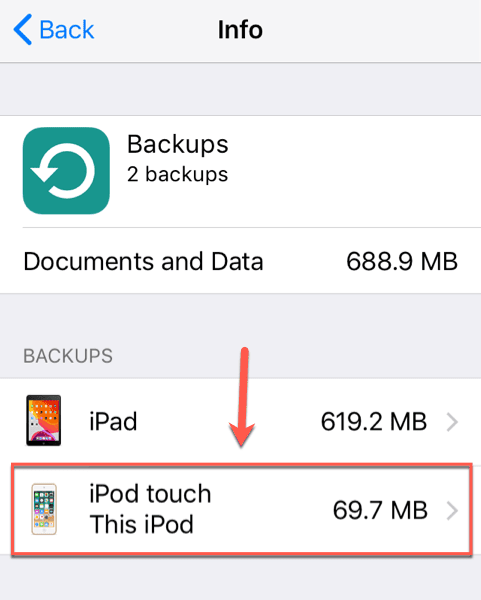
- 표시되는 다음 정보(Info) 화면 의 맨 아래로 스크롤 하십시오. 백업 삭제(Delete Backup) 버튼을 누르고 화면의 지시를 수락하여 iCloud 저장 공간에서 제거를 시작합니다.

이 시점에서 iCloud 백업이 제거됩니다. 복원하려면 iCloud 설정으로 돌아가 iCloud 백업(iCloud Backup) 설정을 다시 활성화하십시오.
macOS의 iCloud에서 백업 삭제(Deleting Backups from iCloud On macOS)
macOS 기기가 있는 경우 시스템 환경설정(System Preferences) 메뉴 에서 iCloud 저장 공간의 상태를 확인할 수 있습니다 . 현재 사용에 대한 정보를 볼 수 있을 뿐만 아니라 현재 Apple 서버에 어떤 장치 백업이 저장되어 있는지 확인할 수 있습니다.
- 먼저 시스템 환경설정(System Preferences) 메뉴 를 열어야 합니다. 이렇게 하려면 Mac 화면의 왼쪽 상단에 있는 Apple 아이콘 을 클릭한 다음 (Apple icon)시스템 환경설정(System Preferences) 을 클릭합니다 . 또는 화면 하단의 Dock에서 시스템 환경설정 아이콘을 클릭하여 대신 실행합니다.(System Preferences)
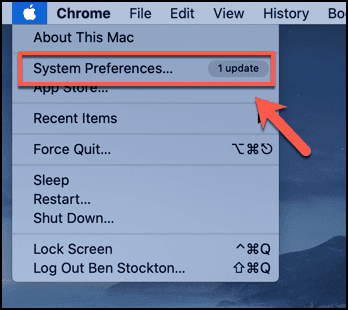
- 시스템 환경설정(System Preferences) 메뉴 의 오른쪽 상단 섹션에 있는 Apple ID 아이콘을 클릭하여 Apple 계정 설정 에 액세스합니다 .
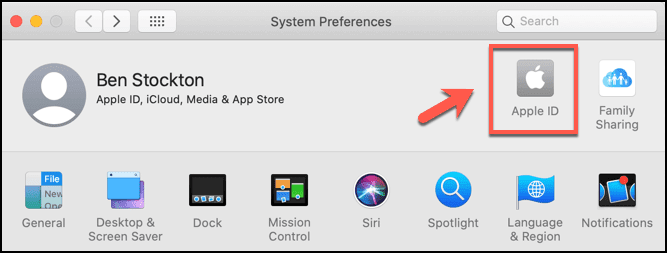
- (Different)Apple ID 메뉴 화면 의 왼쪽에는 다양한 계정 설정이 나열되어 있습니다. 여기에서 iCloud 탭을 클릭하면 iCloud 저장 공간에 대한 세부 정보를 볼 수 있습니다. 현재 macOS 기기가 iCloud를 사용하여 이 Mac의 앱(Apps on this Mac using iCloud) 목록 에서 iCloud에 백업하는 서비스 목록과 하단에 저장 공간 사용량 그래프가 표시됩니다. 계속 진행하려면 스토리지 사용량 그래프 옆에 있는 관리(Manage) 버튼을 클릭하십시오 .

- iCloud를 사용하는 파일 및 서비스의 자세한 목록은 상단의 두 번째 창에 나타납니다. 백업(Backups) 탭을 클릭 하여 iOS 기기 백업 목록을 봅니다.

- 목록에서 백업 중 하나를 삭제하려면 백업을 클릭하여 선택한 다음 목록 하단의 빼기 버튼 을 눌러 제거를 시작합니다.(minus button)

- macOS에서 확인을 요청할 것입니다. 삭제 버튼(Delete button) 을 눌러 iCloud에서 백업 삭제를 시작하고 추가 화면 프롬프트 또는 경고를 수락합니다.

삭제 프로세스가 완료되면 iOS 기기 백업이 iCloud 저장 공간에서 완전히 제거됩니다. Apple ID 메뉴의 (Apple ID)iCloud 탭 으로 돌아가서 화면 하단의 저장 공간 그래프를 보면 얼마나 많은 공간이 확보되었는지 확인할 수 있습니다.
더 나은 iCloud 저장 공간 관리(Better iCloud Storage Management)
iCloud에서 백업을 삭제하는 방법을 알게 되면 Apple 기기에서 백업을 보다 효과적으로 사용할 수 있습니다. 사진, 비디오 등으로 채우십시오 . Android에서 iCloud에 액세스(accessing iCloud on Android) 하여 두 가지 주요 모바일 플랫폼에서 파일을 공유할 수도 있습니다.
더 나은 iCloud 저장 공간 관리를 위한 솔루션은 무엇입니까? 아래 의견에서 iCloud 저장 공간 한도 내에서 유지하는 방법을 알려주십시오.
How To Delete Backups From iCloud
Every Apрle device, whether it’s an iPhone or a MаcBook, comеs with 5GB of freе iCloud storage. It’s рretty easy for Apple dеvіce owners to fill thіs up with photоs, messages, and settings, but it’s the automated backups that your iOS devicеs make to iCloud that can really fill up your free storage quota—and faѕt.
You could purchase more storage to solve the problem, but with careful management of your iCloud storage, you probably don’t need to. Instead, you can go through and delete older backups on your iCloud to free up space for other, more important files, photos, and backups. Here’s how to delete backups from iCloud on both macOS and iOS.

Is It Safe To Delete Backups From iCloud?
Put simply: yes. It’s entirely safe to delete older device backups from your iCloud storage. It won’t have any impact on the data that’s currently on those devices, so if you’ve stopped using an iPhone, iPad, or iPod, you can safely remove the backup for that device from your iCloud.
You should keep backups for devices you’re currently using, though, just in case your iOS device stops working—after all, that’s why you have a backup in the first place. If you’re deleting backups for older devices, make sure you’ve saved any important files or settings from the device elsewhere before you proceed.

By default, iCloud will try to back up any Apple device you use every 24 hours, with each backup for that device replacing the one before it. You can switch your iCloud backups off entirely, but as we’ve mentioned, we really wouldn’t recommend doing this unless you have another way to backup your iPhone or other iOS devices.
How To Delete Backups From iCloud On iOS
By default, most Apple devices will try to use iCloud to store important files and settings. iOS devices like iPhones and iPads, in particular, will use iCloud to take a full snapshot of your device settings, accounts, and files.
If you want to delete backups from iCloud on iOS, you’ll need to first check that your device is currently backing up to iCloud on a regular basis.
- To do this, head to your iOS device settings. Tap your name at the top of the menu.

- Scroll down until you reach the iCloud tab, then tap on it to enter your iCloud settings menu.

- In your iCloud settings, scroll down until you see the iCloud Backup option. Tap on this entry to access your iCloud backup settings.

- If the iCloud Backup option slider is set to the on position, your iOS device is being backed up regularly. You can see the date of the last backup shown as Last Backup underneath the Back Up Now button. If you want to stop backing up your iOS device to iCloud at this point, tap the slider again to set it to the off position.

Disabling iOS device backups won’t remove the last backup saved to your iCloud storage. You’ll need to delete this backup once iCloud backups have been disabled.
- To delete backups from iCloud on iOS, you’ll need to head back to your iOS device settings, tap your name > iCloud, then tap the Manage Storage button below the storage graph at the top of the menu.

- Information about your current iCloud storage usage will be shown on the iCloud Storage screen. A list of your device backups will be listed under the Backups section, so tap on Backups to proceed.

- On the Info screen, the device you’re currently using will be labeled This iPhone or a similar variation, depending on the device you have. To delete a backup from iCloud, tap on the device listing here.
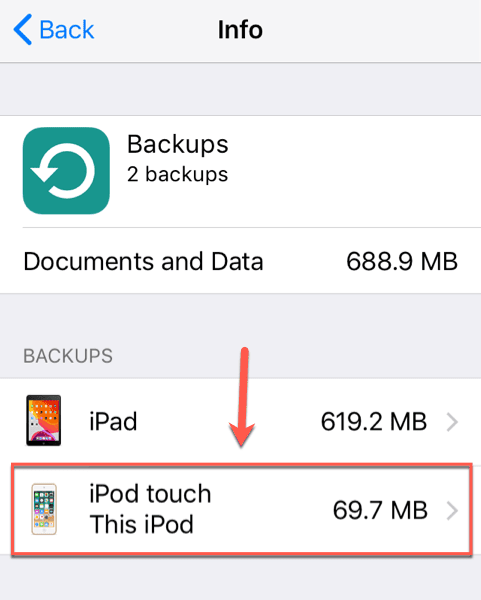
- Scroll to the bottom of the next Info screen that appears. Tap the Delete Backup button and accept any on-screen prompts to begin removing it from your iCloud storage.

Your iCloud backup will be removed at this point. To restore it, return to your iCloud settings and re-enable the iCloud Backup setting.
Deleting Backups from iCloud On macOS
If you have a macOS device, you can check the status of your iCloud storage from the System Preferences menu. You can view information on current usage, as well as see what device backups are currently stored on Apple’s servers.
- First, you’ll need to open the System Preferences menu. To do this, click the Apple icon in the top-left of your Mac’s screen, then click System Preferences. Alternatively, click the System Preferences icon in your Dock at the bottom of your screen to launch it instead.
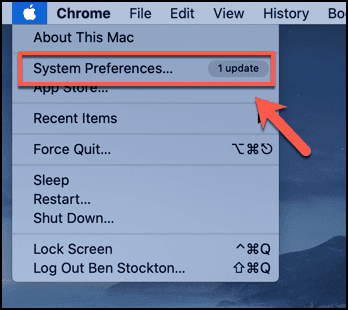
- Click the Apple ID icon in the top-right section of the System Preferences menu to access your Apple account settings.
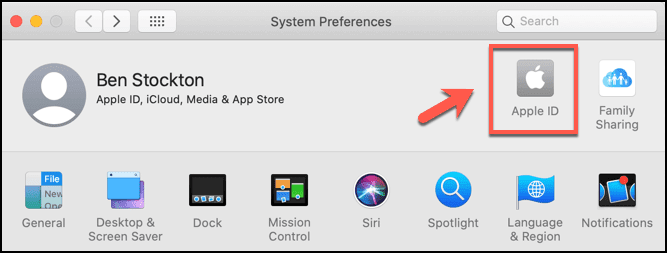
- Different account settings are listed on the left-hand side of the Apple ID menu screen—click the iCloud tab here to view details on your iCloud storage. You’ll see a list of services that your macOS device currently backs up to iCloud in the Apps on this Mac using iCloud list, as well as a storage usage graph at the bottom. Click the Manage button next to the storage usage graph to proceed.

- A more detailed list of files and services using iCloud will appear in a second window at the top. Click the Backups tab to view a list of your iOS device backups.

- To delete one of the backups in the list, click on it to select it, then press the minus button at the bottom of the list to begin removing it.

- macOS will ask you for confirmation. Press the Delete button to begin deleting the backup from your iCloud, accepting any further on-screen prompts or warnings.

Once the deletion process has been completed, your iOS device backup will be completely removed from your iCloud storage. You can check to see how much space you’ve gained by returning to the iCloud tab in the Apple ID menu and viewing the storage graph at the bottom of the screen.
Better iCloud Storage Management
Once you know how to delete backups from iCloud, you can start to use it more effectively on your Apple devices. Fill it up with photos, videos, and more—you can even think about accessing iCloud on Android to share your files across both major mobile platforms.
What are your solutions for better iCloud storage management? Let us know how you keep within the iCloud storage limits in the comments below.